修正済み:コード1Windows11でプロセスが終了した[詳細ガイド]
![修正済み:コード1Windows11でプロセスが終了した[詳細ガイド] 修正済み:コード1Windows11でプロセスが終了した[詳細ガイド]](https://luckytemplates.com/resources1/images2/image-2804-0408151045314.jpg)
コード1で終了したプロセスを修正するソリューションをお探しですか?次に、この記事を読んで、解決策を1つずつ実行してください...
Android デバイスを十分に長く使用している場合は、アプリ リストに表示されるAndroid System WebViewというアプリについて疑問に思うかもしれません。
このアプリにはさまざまな用途がありますが、名前だけではわかりません。詳細を知りたい場合は、Android システムの WebView とは何か、およびそれを削除または無効にしても安全かどうかについて説明します。
Android システム WebView とは何ですか?
Android システム WebViewアプリは、他のアプリが Web コンテンツを表示できるようにする Android システム アプリです。実際には、他のアプリが別のアプリに切り替えることなく、Web ページやその他の Web コンテンツを表示するために使用できる、Android Web ブラウザー用の Google Chrome の小さいバージョンを提供します。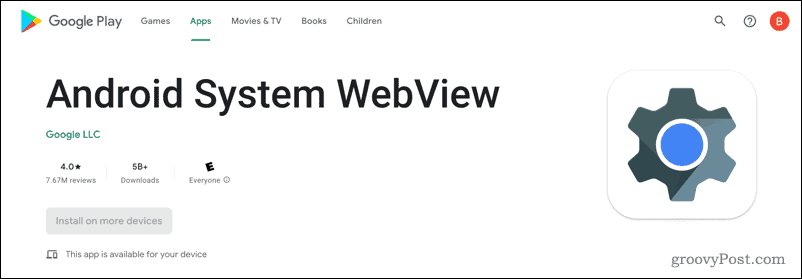
別のアプリでリンクをクリックしたことがあり、別の Android ブラウザーに切り替えずに Web ページが表示されるのを見たことがあれば、これは実際の Android システム WebView です。利用できない場合、このコンテンツは表示されません。
Android システム WebView がレーダーに表示される理由は、Android デバイスの他のシステム アプリとは異なり、このアプリが Google Play ストアから定期的に更新を受け取るためです。これは、アプリで使用される統合 Web ブラウザーが、デバイスの製造元による遅い更新スケジュールに依存することなく、定期的に更新を受信することを意味します。
Android システム WebView をアンインストールできますか?
Android システムの WebView アプリを Android デバイスから削除することはできません。システム アプリとして、他のアプリが Web コンテンツを適切に読み込めるようにするために、デバイスに必要です。これがないと、他の多くのアプリが動作しなくなる可能性があります。
できることは、Google Play ストア経由でインストールされたアップデートを削除することだけです。ただし、これらのアプリには重要なバグ修正と生活の質の改善が含まれているため、これはお勧めしません。特定の Android バージョン (Android 7 から Android 9) では、不安定になることなく Android System WebView を無効にすることができます。これについては、以下で説明します。
Android システムの WebView を更新する方法
Android 5 (Lollipop) 以降、Android システム WebView は Google Play ストア経由でアップデートを受け取ります。アプリを標準の Android 更新プロセスから切り離すことで、すべてのデバイス所有者 (メーカーに関係なく) が緊急の WebView 更新を迅速に受信できるようになります。
Android デバイスは、Android System WebView を自動的に更新する必要があります。そうでない場合は、更新プログラムを手動でインストールできます。
Android システムの WebView を更新するには:

更新プログラムをインストールしたら、それ以上の操作は必要ありません。Android システム WebView の更新バージョンは、すぐに使用できます。
アップデートをより迅速に受け取りたい場合は、Android System WebView BetaまたはAndroid System WebView Devアプリをインストールすることをお勧めします。これらは、新機能や修正を含む非リリース対応バージョンを提供しますが、バグが含まれていたり、不安定になる可能性もあります。後で有効にするには、Google の指示に従う必要があります。
Android システムの WebView を無効にする方法
デバイスが Android 7 (Nougat)、Android 8 (Oreo)、または Android 9 (Pie) を実行している場合、Android System WebView を無効にすることができます。これは、WebView の責任が Android Chrome ブラウザー自体に渡されたことを意味する、これらのリリースの変更によるものです。
Android 7 より前および Android 9 より後のリリースでは、Android System WebView が必要です。無効にできる場合もありますが、他のアプリが動作しなくなる可能性があるため、無効にすることはお勧めできません。無効にしたい場合 (デバイスで許可されている場合) は、設定アプリから行うことができます。
Android システム WebView を無効にするには、 [設定] > [アプリ] > [ Androidシステム WebView ]を開き、 [無効にする]をタップして実行を停止します。
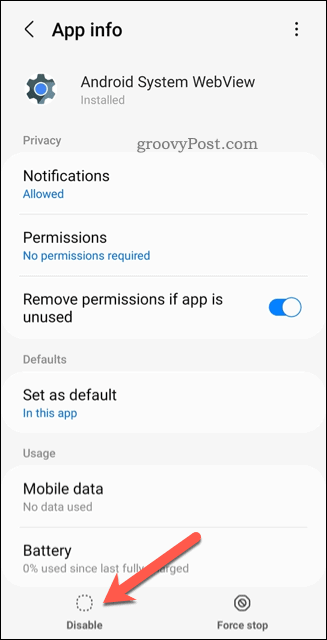
Android を安全に使用する
上記で説明したように、Android システムの WebView アプリは、Android デバイスのサードパーティ アプリで Web コンテンツを読み込むために不可欠です。無効にするのは得策ではありません。ただし、必要に応じて、更新するか、代わりに開発ビルドまたはベータ ビルドに切り替えることができます。
WebView であれ、別のサードパーティ製アプリであれ、常にAndroid アプリを最新の状態にしておくことをお勧めします。他の人に知られたくないアプリを使用している場合は、Android アプリを非表示にすることを検討してください。
Android デバイスを他のユーザーと安全に共有したいですか? Android ではゲストモードを使用できるため、アプリ、ファイル、設定は安全に保たれます。
コード1で終了したプロセスを修正するソリューションをお探しですか?次に、この記事を読んで、解決策を1つずつ実行してください...
Windows 11のアクションセンターは、新しい機能を追加してカスタマイズできます。アクションセンターに簡単にアクセスして設定を変更する方法を学びましょう。
Windows 11の更新が61%や99%でスタックする問題を解決する方法を専門家の解決策に従って学びましょう。
Minecraftが問題を起動しない問題を修正する方法を学び、問題が発生する理由も理解し、テスト済みのソリューションに従ってMinecraftがWindows10とPS4をロードしない問題を修正します。
Windows11でYouTubeの遅れを修正するためのさまざまな方法を紹介します。次の手順を試して、スムーズなストリーミング体験を手に入れましょう。
Windows PC で作業していると、CTF Loader とは何か疑問に思うかもしれません。ctfmon.exe プロセスについて知っておくべきことは次のとおりです。
Windows 11にアップグレード後、インターネットの速度が遅くなる問題を解決するための方法を紹介します。
Bluetoothデバイス使用時にBCM20702A0ドライバーのエラーが表示された場合は、この記事で解決方法を見つけてください。
Windows 11の画面がフリーズする状況に対処するが、マウスは動作する問題が発生した場合は、Windows11がランダムにフリーズする問題を解決するために提供された修正を試してください。
Omegle から禁止解除を取得する方法を学びますか? VPN を使用して IP アドレスを変更すると、Omegle の禁止が解除され、アカウントへのアクセスが回復されます...

![Windows 11の更新が61%でスタックする問題を修正しました[9つの実証済みの方法] Windows 11の更新が61%でスタックする問題を修正しました[9つの実証済みの方法]](https://luckytemplates.com/resources1/images2/image-6517-0408151040159.png)
![[解決済み]MinecraftがWindows11および10を起動しない問題を修正する方法は? [解決済み]MinecraftがWindows11および10を起動しない問題を修正する方法は?](https://luckytemplates.com/resources1/images2/image-3401-0408151222285.png)





